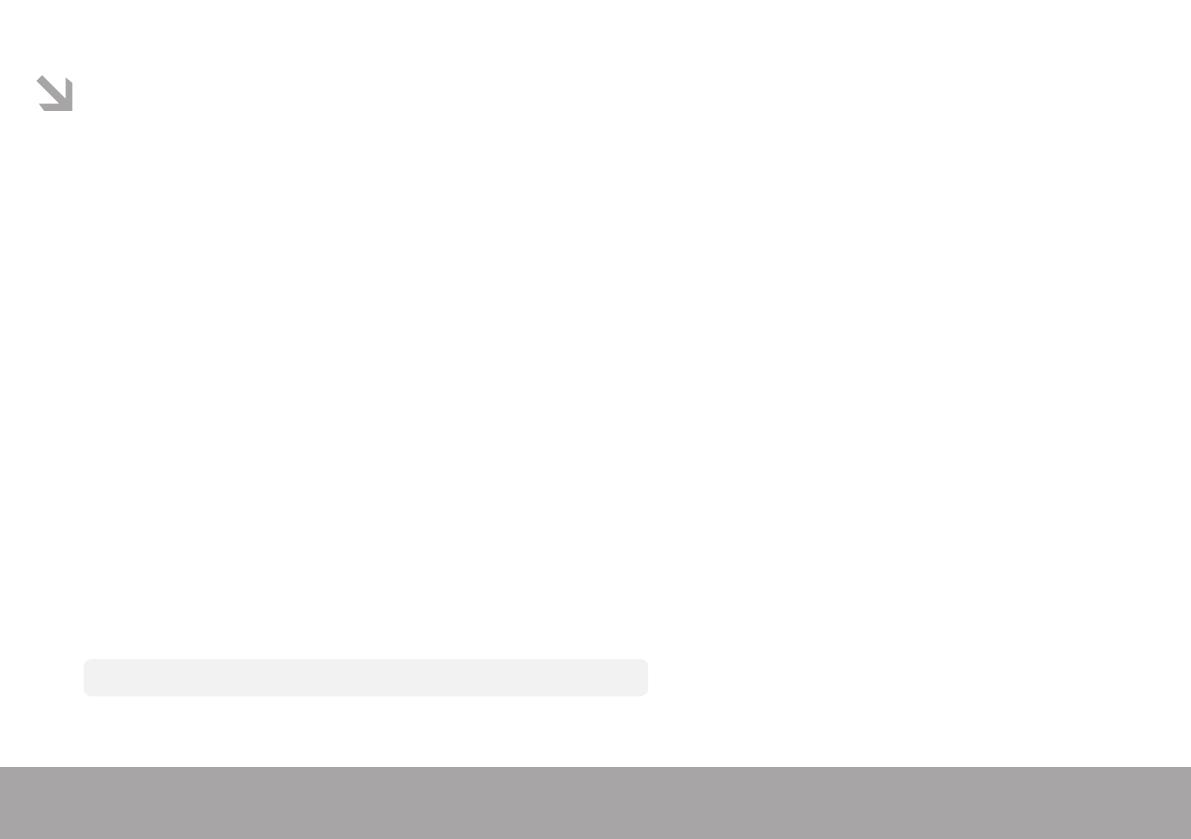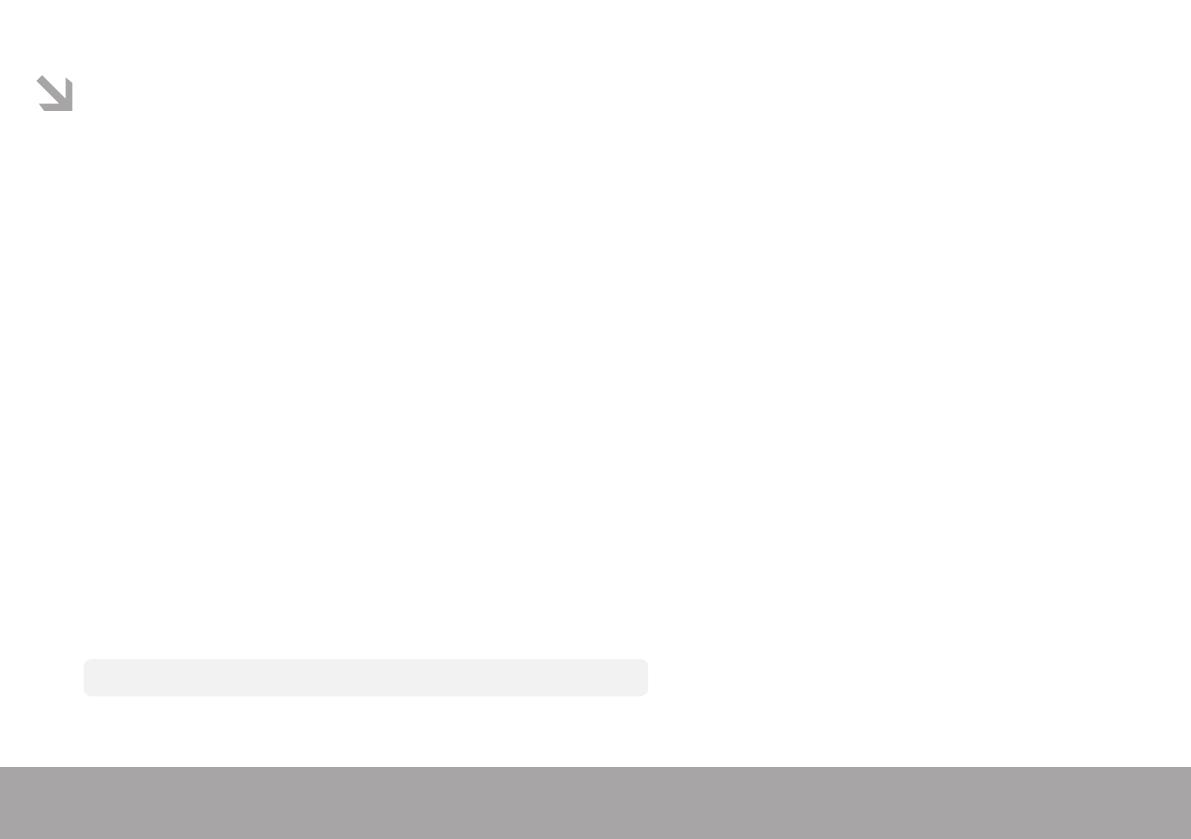
Page 1
Zu Ihrer Sicherheit - Lesen Sie diese Bedienungsanleitung sorgfältig durch,
um die ordnungsgemäße Verwendung des Produktes zu gewährleisten und
jegliche Gefahr und körperliche Schäden zu vermeiden
-
Seien Sie vorsichtig bei der Verwendung des MP4 Players, um Explosionen, Feuer, Elektroschocks usw.
zu vermeiden.
-
Bei der Verwendung des Players bitte auf Ihre Gesundheit acht geben, besonders der Hörkraft.
-
Bewahren Sie den Player nicht in feuchter Umgebung auf oder unter Temperaturen über oder unter
35°C und 5°C.
-
Verwenden Sie keine Kopfhörer beim Auto- oder Radfahren.
-
Reparieren Sie das Gerät nicht selbstständig, sonst wird es Schäden verursachen.
-
Die Verwendung von Kopfhörern beim Laufen könnte Verkehrsunfälle verursachen.
-
Vermeiden Sie es den Player nass werden zu lassen.
-
Drehen Sie die Lautstärke nicht zu hoch, da Ärzte vor einer längeren Aussetzung zu hohen Lautstärken
warnen.
-
Sofern Sie Hörprobleme festellen, hören Sie auf das Gerät zu verwenden oder verringern Sie die Lautstärke.
-
Um Datenverlust zu vermeiden, sollten Sie wichtige Daten als Sicherheitskopie auf Ihrem Computer
hinterlegen.
-
Verwenden Sie stets das Zubehör, das von unserem Unternehmen zur Verfügung gestellt oder empfohlen wird.
Hinweis : Bitte laden Sie den Digital-Player auf bevor Sie ihn verwenden!